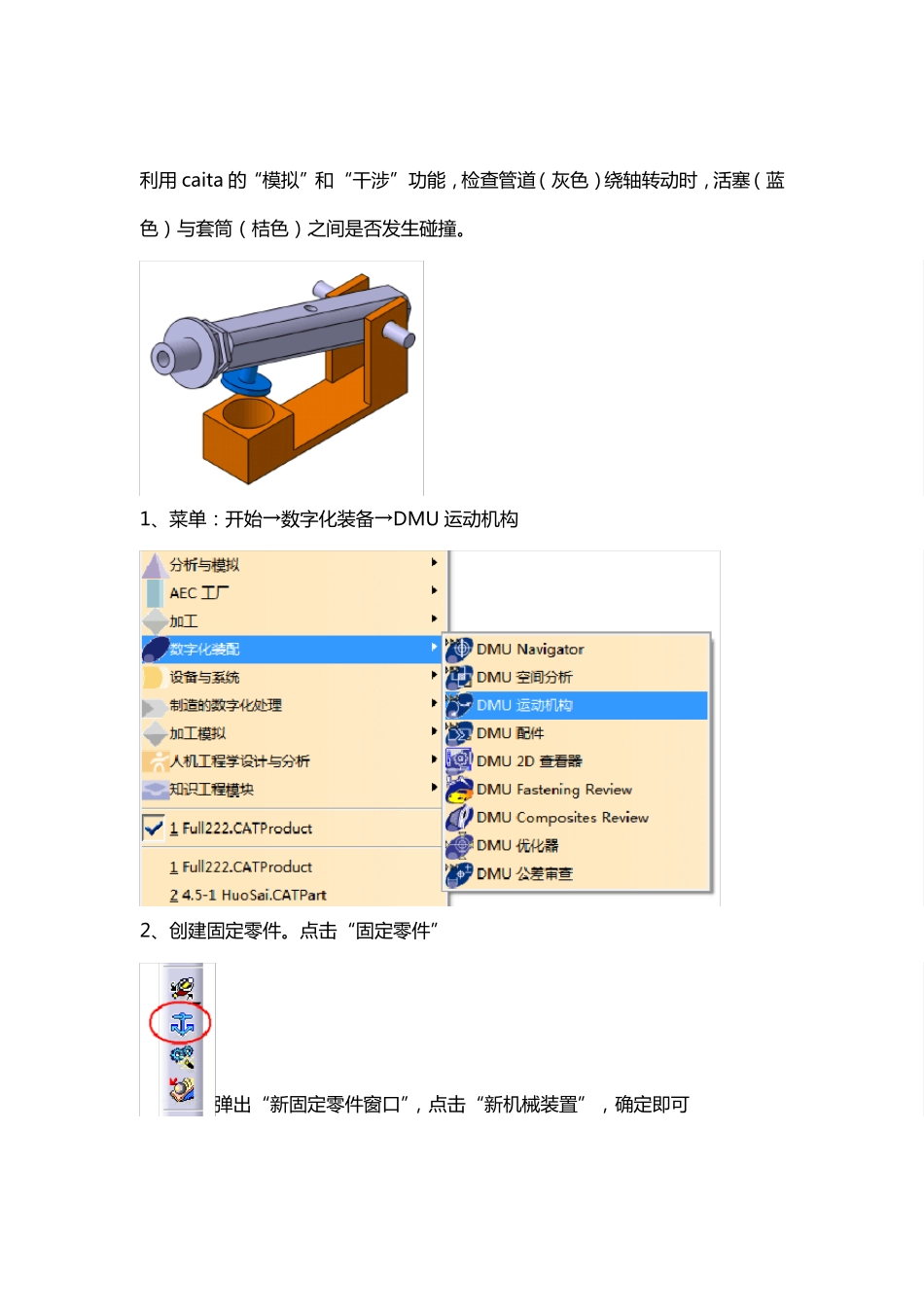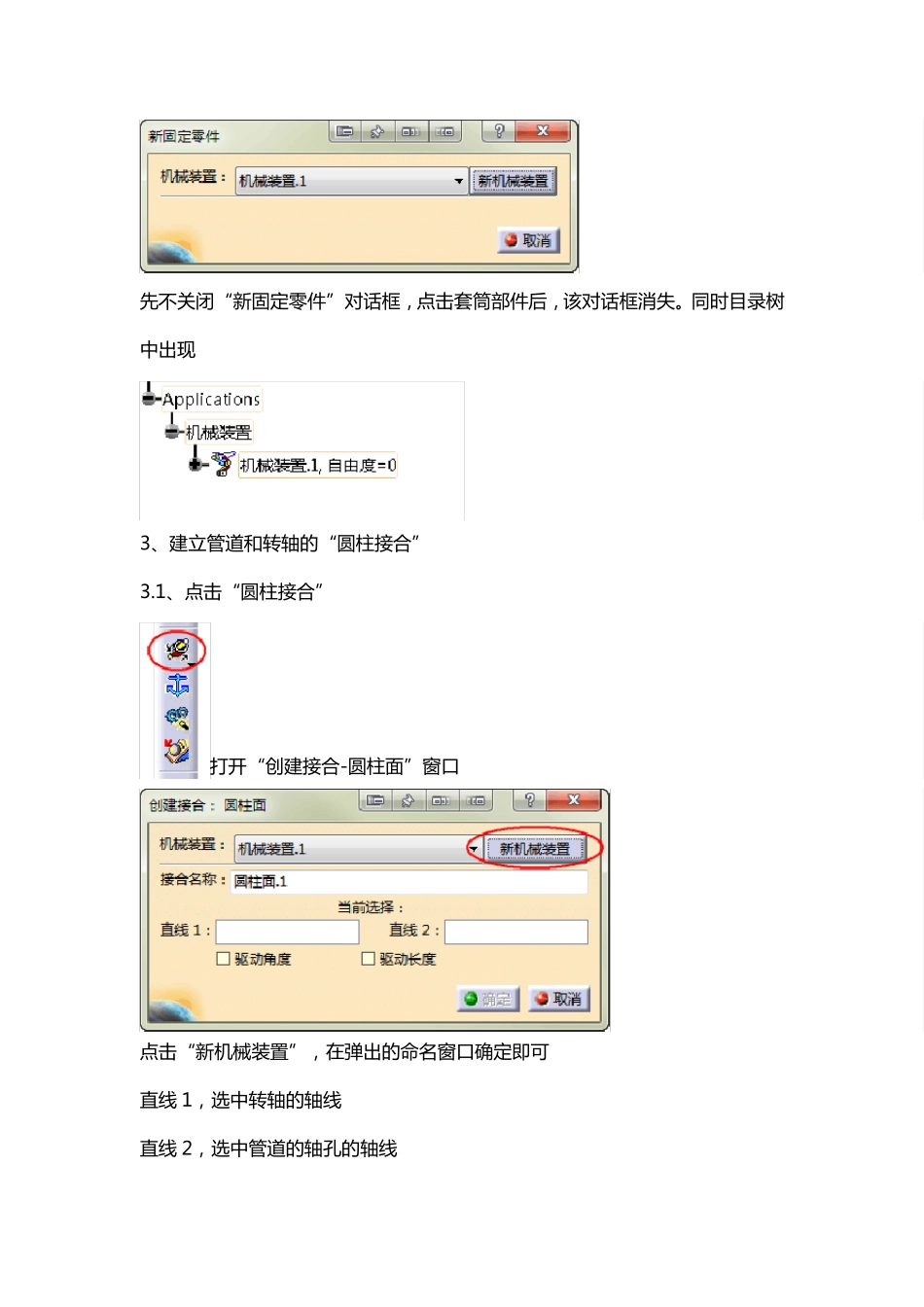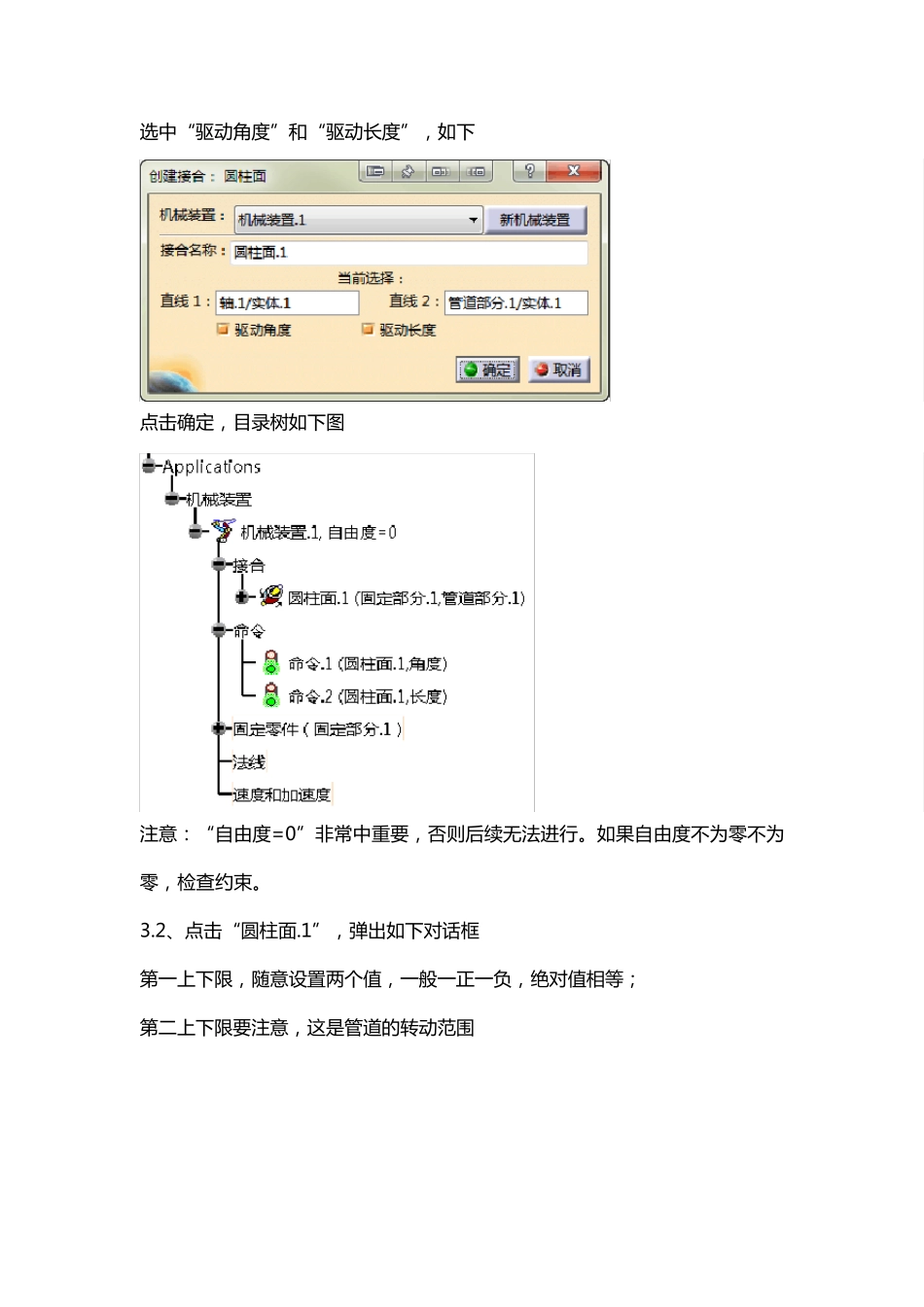利 用 caita 的 “模拟”和“干涉”功能,检查管道(灰色)绕轴转动时,活塞(蓝色)与套筒(桔色)之间是否发生碰撞。 1、菜单:开始→数字化装备→DMU 运动机构 2、创建固定零件。点击“固定零件” 弹出“新固定零件窗口”,点击“新机械装置”,确定即可 先 不 关 闭 “新固定零件”对话框,点击套筒部件后,该对话框消失。同时目录树中出现 3、建立管道和转轴的“圆柱接合” 3.1、点击“圆柱接合” 打开“创建接合-圆柱面”窗口 点击“新机械装置”,在弹出的命名窗口确定即可 直线 1,选中转轴的轴线 直线 2,选中管道的轴孔的轴线 选 中 “驱动角度”和“驱动长度”,如下 点击确定,目录树如下图 注意:“自由度=0”非常中 重要,否则后续无法进行。如果自由度不为零不为零,检查约束。 3.2、点击“圆柱面.1”,弹出如下对话框 第一上下限,随意设置两个值,一般一正一负,绝对值相等; 第二上下限要注意,这是管道的转动范围 确 定 即 可 3.3、 进 行 模 拟 , 点 击 弹 出 对 话 框 拖 动 “命令 1”, 会看到管道绕轴转动 。但是活塞未随管道转动 , 因此还需要添加 “接合”,将管道与活塞连起来。 4、“接合”管道与活塞 4.1、点击“刚性连接” 弹出对话框 零件 1 选择活塞,零件 2 选择管道部分,确定即可。 点击“使用命令进行模拟”,拖动“命令 1”,OK 5、碰撞检测 5.1、点击“碰撞” 弹出对话框,进行如下设置 选 择 1 为 活 塞 , 选 择 2 为 套 筒 , 点 击 确 定 5.2、 点 击 “使用命令进行模拟” 弹出对话框 点 击 “激活 传感器”, 弹出对话框 在 检 测 碰 撞 处 , 做 如 上 图 的 选 择 。 窗 口 不 必 关 闭 , 回 到 “运动模拟”对话框, 拖动命令 1, 即实现碰 撞 检 测 。 6、输出视频 6.1、点击“模拟” 选 择 “机械装置 1”, 点击确定, 弹出两个对话框 和 点 “编辑分析”,选择自己建的“干涉”,并把干涉打开; 点 工具栏,把“碰撞检测”打开, 回到“运动模拟”对话框,拖动命令 1,拖动一帧,在“编辑模拟”窗口点 击“插入”,即将该帧插入动画当中。可以使用录屏软件录制,也可以使用“编译模拟”,将动画输出 avi 视频(文件比较大)。